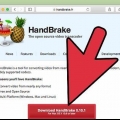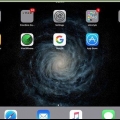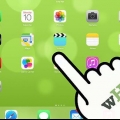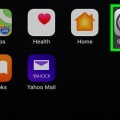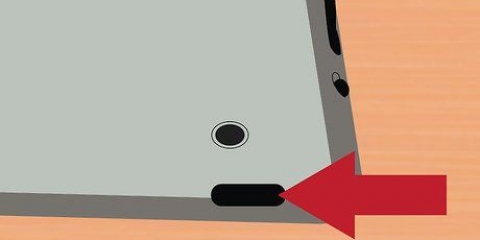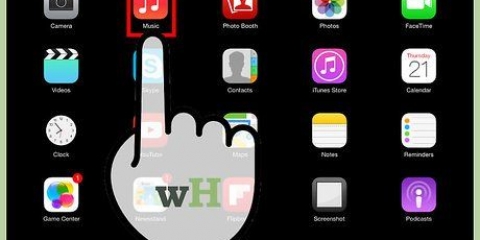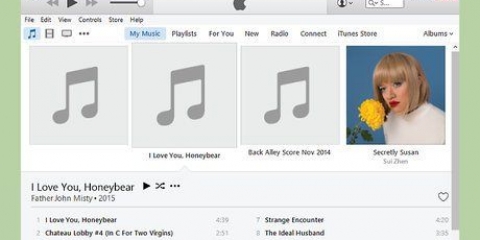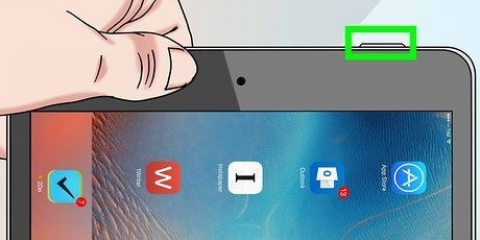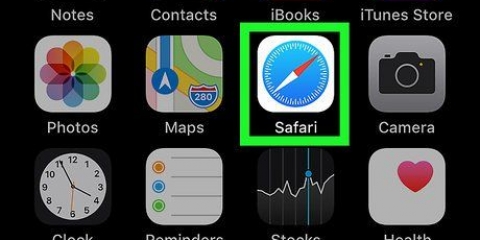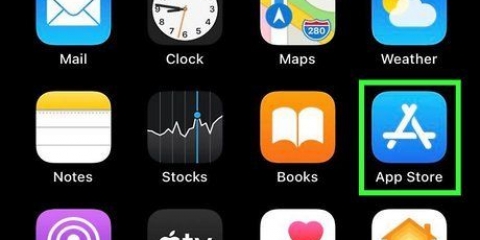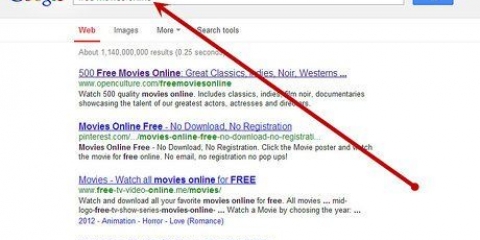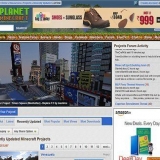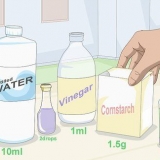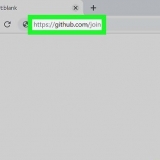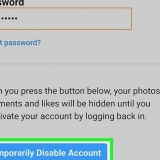Conecte seu iPad ao computador e abra o iTunes. Arraste o arquivo de vídeo para o canto superior esquerdo da janela do iTunes, onde diz "Biblioteca". Isso copiará o filme para a seção `Filmes` do iTunes. Clique na guia `Filmes` na parte superior da tela e marque a caixa ao lado de `Sincronizar filmes`. Clique em `Sincronizar` no menu principal para sincronizar seu iPad. O filme que você acabou de arrastar para o iTunes agora será transferido para o iPad. Faça login na iTunes Store clicando no link na barra lateral. Clique no botão `Filmes` na barra preta na parte superior da tela. Uma lista de opções aparecerá agora. Escolha a categoria que deseja a partir daqui. Pesquise usando a barra de pesquisa ou navegue na biblioteca até encontrar um filme que deseja alugar ou comprar. Clique no botão apropriado e siga as etapas para concluir sua compra. O filme será baixado para o seu computador. Você pode visualizá-lo no iTunes clicando em `Filmes` na barra lateral. 
Conecte seu iPad ao computador. No iTunes, escolha `Filmes` para ver seus vídeos. Selecione o filme que deseja transferir e escolha `Transferir` e `Aplicar` para confirmar a ação. O arquivo de vídeo agora será transferido para o seu iPad.
Os serviços pagos geralmente oferecem uma coleção de conteúdo de qualidade muito melhor do que os serviços gratuitos. 
Baixe o aplicativo Amazon Instant Video aqui. Baixe o aplicativo Netflix aqui. Baixe o aplicativo Hulu Plus aqui. YouTube, Vimeo e outros serviços de vídeo não precisam necessariamente de um aplicativo.
O vídeo está apenas temporariamente no seu iPad. Se você quiser ver o filme novamente, terá que transmiti-lo novamente. Fique dentro do alcance de sua rede sem fio. Se você sair do alcance, seu filme irá parar. Streaming de filmes ocupa muito menos espaço do que armazenar filmes no seu iPad.
Coloque um filme no seu ipad
Contente
A tela grande e brilhante do iPad o torna ideal para assistir filmes. Felizmente, existem várias maneiras diferentes de colocar filmes no seu iPad. Siga os passos abaixo para saber como.
Degraus
Método 1 de 3: Convertendo um DVD

1. Converter um DVD. Como você não pode colocar DVDs no seu iPad, você precisa converter o filme desse disco em um arquivo de computador. Para fazer isso você precisa de um software. Felizmente, encontrar um aplicativo gratuito adequado não é tão difícil. Converter o filme em um arquivo de vídeo. Escolha um dos tipos de arquivo possíveis e clique no botão para iniciar o processo. O iPad pode H.Reproduza arquivos de vídeo 624, MPEG-4 e M-JPEG. Para garantir que seu iPad possa reproduzir o filme, escolha uma destas opções. Salve o arquivo em algum lugar onde você possa encontrá-lo facilmente.
- Baixe seu aplicativo. Um bom programa é o HandBrake e pode ser baixado. HandBrake é um programa de código aberto. Isso significa que o código do aplicativo está disponível publicamente e pode ser melhorado e modificado por outros programadores. Isso também significa que é um programa seguro sem spyware ou vírus. Handbrake está disponível para a maioria dos sistemas operacionais.
- Carregue o DVD. Após instalar o programa, coloque o DVD na bandeja do seu computador. Em seguida, abra seu conversor e escolha o DVD.
- Os DVDs são divididos em diferentes partes. Selecione apenas o filme em si e deixe os menus.d. pelo que são.

2. Transfira o filme pelo iTunes. O iTunes pode transferir uma cópia do arquivo de vídeo para o seu iPad.
Se você nunca adicionou vídeos ao iTunes, uma seção "Filmes" aparecerá na lista, perto de "Música".
Selecione seu iPad no menu da barra lateral. Agora você verá uma tela com opções para o iPad.
Método 2 de 3: Compre um filme na Apple Store.
1. Escolha o filme que deseja. Você pode optar por alugar ou comprar um filme da biblioteca da Apple. A biblioteca da Apple é bastante extensa.
- Se você ainda não tem uma conta, você será solicitado a criar uma. Isso não é muito trabalho e é gratuito.

2. Coloque o filme no iPad. Isso funciona da mesma forma que descrito acima.
Método 3 de 3: Transmissão Direta

1. Escolha um serviço. Alguns sites de vídeo, como YouTube e Hulu Basic, são gratuitos para uso. Outros, como Netflix e Pathé Thuis, cobram uma taxa.

2. Baixe o software do iPad para o serviço. A maioria dos serviços pagos exige que um aplicativo seja executado corretamente. Felizmente, esses aplicativos são gratuitos para download.

3. Assista seu filme. Abra o aplicativo e faça login em sua conta de vídeo ou abra seu navegador e navegue até seu site gratuito favorito. O filme que você escolher agora será transmitido no seu dispositivo.
Lista de fontes
- http://www.YouTube.com/embed/xIsYj1UW9PI
- http://pt.wikipédia.org/wiki/IPad
- http://suporte.maçã.com/kb/HT1390
Artigos sobre o tópico "Coloque um filme no seu ipad"
Оцените, пожалуйста статью
Popular